Mac os мигает папка с вопросом при загрузке
Обновлено: 07.07.2024
Что делать, если ваш Mac не может найти ОС для загрузки
Пока вопросительный знак мигает, ваш Mac проверяет все доступные диски на наличие операционной системы, которую он может использовать. Если он найдет, ваш Mac завершит загрузку. Судя по информации в вашем вопросе, похоже, что ваш Mac в конечном итоге нашел диск, который можно использовать в качестве загрузочного диска, и завершит процесс загрузки. Вы можете сократить, ну фактически исключить, процесс поиска, выбрав загрузочный диск в Системных настройках.
Нажмите значок Системные настройки в Dock или выберите Системные настройки в меню Apple.
Нажмите панель настроек загрузочного диска в разделе «Системные настройки».
Отобразится список дисков, которые в данный момент подключены к вашему Mac и на которых установлена OS X, macOS или другая загружаемая операционная система.
Нажмите на значок замка в левом нижнем углу, а затем введите пароль администратора.
Из списка доступных дисков выберите тот, который вы хотите использовать в качестве загрузочного диска.
Чтобы изменения вступили в силу, вам нужно перезагрузить свой Mac.
Если в следующий раз, когда вы запустите ваш Mac, мигающий знак вопроса не исчезнет, и ваш Mac не завершит загрузку, у вас может быть более серьезная проблема, чем в труднодоступной операционной системе. Скорее всего, ваш выбранный загрузочный диск имеет проблемы, возможно, ошибки диска, которые могут препятствовать правильной загрузке необходимых данных запуска.
Используйте Дисковую утилиту, чтобы проверить, какой том является загрузочным диском
Но перед тем, как попробовать опцию безопасной загрузки, вернитесь и проверьте загрузочный диск, выбранный на предыдущем шаге. Убедитесь, что это тот же самый компьютер, который фактически использует ваш Mac, когда он наконец загрузится.
Вы можете узнать, какой том используется в качестве загрузочного диска, с помощью Дисковой утилиты, приложения, включенного в Mac OS.
Запустите Дисковую утилиту , расположенную в папке/Applications/Utilities.
Продолжайте выбирать тома на боковой панели Дисковой утилиты, пока не найдете загрузочный том.
Теперь, когда вы знаете, какой том используется в качестве загрузочного диска, вы можете вернуть на панель настроек загрузочного диска и установить правильный том в качестве загрузочного диска.
Попробуйте безопасную загрузку
Вы можете найти информацию об использовании опции «Безопасная загрузка» в статье «Как использовать опцию безопасной загрузки на вашем Mac».
Попробуйте Safe Boot. После того, как ваш Mac загрузился с помощью безопасной загрузки, перезагрузите ваш Mac, чтобы увидеть, была ли решена проблема с оригинальным вопросительным знаком.
Дополнительные руководства по устранению неполадок
Если у вас по-прежнему возникают проблемы с правильной загрузкой вашего Mac, вам следует обратиться к этим руководствам по устранению неполадок для помощи в устранении проблем с запуском Mac.
Пока вы занимаетесь этим, вы также можете ознакомиться с этим руководством по настройке нового Mac.Он содержит полезные руководства по настройке и запуску вашего Mac.
Если у вас все еще есть проблемы с запуском, попробуйте запустить с другого устройства. Если у вас есть недавняя резервная копия/клон загрузочного диска, попробуйте загрузиться из загрузочной резервной копии. Помните, что Time Machine не создает резервные копии, с которых вы можете загружаться. Вам может понадобиться приложение, которое может создавать клоны, например, Carbon Copy Cloner, SuperDuper, функция восстановления Дисковой утилиты (OS X Yosemite и более ранние версии) или Использование дисковой утилиты для клонирования диска Mac (OS X El Capitan и более поздние версии) ,
Вы можете использовать Mac OS X Startup Shortcuts, чтобы выбрать другой диск для временной загрузки.
Если вы можете запустить Mac с другого диска, вам может потребоваться восстановить или заменить исходный загрузочный диск. Существует ряд приложений, которые могут устранить незначительные проблемы с диском, в том числе функция первой помощи Дисковой утилиты и Drive Genius. Вы также можете использовать другой специальный режим запуска, который называется однопользовательский режим, для восстановления диска на загрузочном диске.

«Неправильная» периферия
Если Мас по-прежнему показывает «серый экран смерти», переходите к следующему пункту.
Безопасный режим
Сброс NVRAM или PRAM
Выключите компьютер. Включите его вновь и сразу же зажмите клавиши ⌘Cmd + ⌥Option (Alt) + P + R. Удерживайте их до перезагрузки компьютера. Как только вы услышите фирменный звук включения Mac, кнопки можно отпускать.
Возможно, после сброса NVRAM потребуется сделать ещё несколько настроек вроде выбора загрузочного тома и часового пояса.
Всё равно не помогает? Тогда читайте дальше.
Установочный диск OS X (macOS) и Дисковая утилита
Скорее всего, испытывающий проблемы Mac уже немолод, и в комплекте ещё поставлялся установочный диск с Mac OS X (10.4, 10.5 и т.д.). Важно: берите только «свой» диск, не просите его у знакомых! Выключите компьютер, включите его и сразу же зажмите на клавиатуре клавишу С. В меню Утилита выберите пункт Дисковая утилита. Восстановите свой том OS X (macOS), при возникновении проблем осуществите повторное восстановление. Проблем с ним не обнаружено? Восстановите права доступа. После выполнения процедур перезагрузите Мас.
Удаление сторонних компонентов
«Чистая» переустановка OS X (macOS)
Последний шанс решить проблемы вашего Мас программным путём. В процессе переустановки все ваши файлы будут удалены. Вставьте загрузочный диск Mac OS X 10.4 / 10.5 в дисковод, выключите компьютер, включите и сразу же зажмите на клавиатуре клавишу С. В появившемся меню выберите Стереть и установить.
Проблемы с жестким диском
Наиболее вероятная причина. Возможно, вам придется заменить жесткий диск своего Mac. Попробуйте проверить HDD на другом Mac или загрузить OS X (macOS) на своём Mac с загрузочной флэшки или диска.
Вполне возможно, что сломан шлейф, идущий от HDD к материнской плате. Обратитесь к специалистам для диагностики и замены шлейфа (либо диска, если сломан он).
До сих пор компьютер Apple Mac мощен во всех отношениях, но это машина, поэтому определенно иногда он работает, и Mac замедляется по особой причине, о которой мы не знаем. Что мы делаем в качестве немедленного решения? Перезагрузка это правильно. Но после перезапуска Mac не запускается. Следовательно, на экране Mac появляется серая папка со знаком вопроса при запуске.
Причина мигания папки с вопросительным знаком
- После перезагрузки ноутбука Apple
- Замена HDD на SSD (перепрошивка папки после установки SSD)
- После изменения частей дисплея
- Проблема с кабелем
Что это значит, если на моем Mac есть папка со знаком вопроса?
Эта папка на вашем Mac с черным экраном означает, что загрузочный диск вашего Mac больше не доступен или диск (HDD / SSD) не содержит работающую MacOS (операционную систему).
Итак, в этой статье я попытался найти максимум решений, которые помогут вам избавиться от вопросительного знака на вашем Mac?
Примечание. Спецификации этих решений отсутствуют. Все пользователи могут следить, например, за папкой для прошивки Mac Big Sur, за папкой для прошивки Mac Mojave, за папкой для прошивки Mac High Sierra и более ранними версиями macOS.
Метод 1: загрузите MacBook с помощью диспетчера запуска
Для пользователей, которые используют внутренний диск, загрузите macOS, затем устраните неполадки в диспетчере запуска, чтобы предотвратить появление папки со знаком вопроса на Mac.
- Выключайте MacBook, как обычно.
- Теперь, удерживая нажатой клавишу Alt или Option, дождитесь появления логотипа Apple.
- Диспетчер загрузки MacBook должен отобразить запрос и выбрать начальный диск. Используйте стрелки влево / вправо для навигации и нажмите Return, чтобы выбрать.
- Это перезапустит Mac без папки со знаком вопроса, и этим проблема будет решена.
Предположим, этот способ не работает для вашего Mac, не волнуйтесь, попробуйте ниже, чтобы дать больше решений для запуска вашего Mac, как раньше.
Метод 2: восстановить загрузочный диск с помощью дисковой утилиты
Ваш MacBook имеет встроенную настройку восстановления, которая сама находит и автоматически устраняет проблемы. Если вам не удается решить проблему, воспользуйтесь Восстановлением загрузочного диска.
Решение №1. Попытка сбросить NVRAM
Решение №2. Убедитесь, что в системе выбран предпочтительный загрузочный диск для проверки в настройках загрузочного диска.
Если указано выше, вам подходят оба предложения. Тем не менее, ваша папка с вопросительным знаком смерти для Mac сохраняется. Пожалуйста, попробуйте решить проблему:
Давай Нажав и удерживая кнопка питания на вашем Mac (Macbook, MBP, MBA, iMac, Mac Mini) до 10 секунд, пока компьютер Macintosh не выключится.
Включите свой Apple Mac и немедленно нажатие и удерживание Команда (⌘) и переключатель R для запуска из восстановления macOS.
В MacOS Recovery используйте Дисковая утилита для восстановления загрузочного диска.
Если Дисковая утилита не обнаружила ошибок или исправила все ошибки, вам следует переустановить macOS на вашем компьютере Apple.
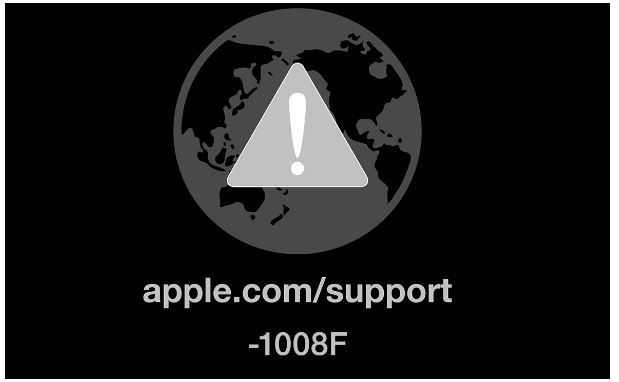
Заметка: После нажатия клавиши alt ваш компьютер открыл восстановление через Интернет вместо раздела на Mac. это означает, что загрузочный том вашего компьютера Apple и раздел восстановления повреждены или физически повреждены, поэтому компьютер Apple автоматически перейдет в режим восстановления через Интернет. Или (перепрошивка папки с вопросительным знаком команда r не работает).
Mac запускается до ошибки -1008F
Ты можешь получить здесь решение для Ошибка -2100 F конец восстановления.
Если вам все еще нужна помощь в исправлении папки с вопросительным знаком при запуске MacBook, я предлагаю вам посетить службу поддержки Apple.
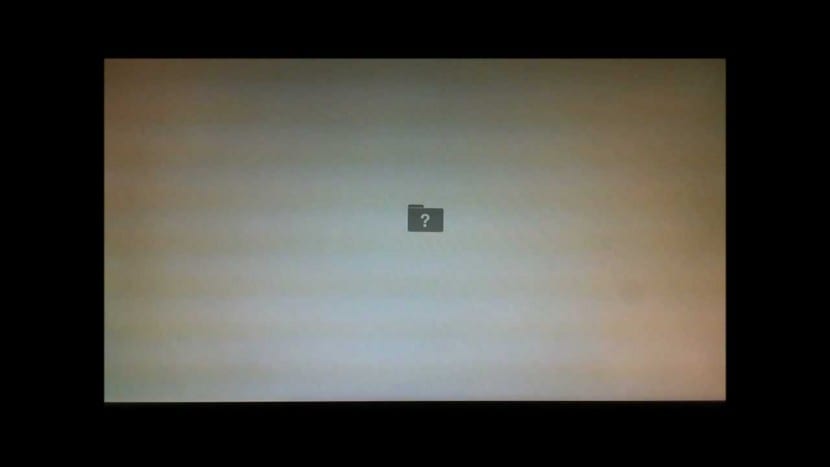
Это не то, что происходит с нами каждый день, отнюдь не так, но возможно, что когда-нибудь вы окажетесь в таком положении, и проблема имеет решение. Сначала мы можем подумать, что наш Mac сломался, и мы больше не сможем им пользоваться, но не волнуйтесь, наш Mac не сломан, просто не может найти системное программное обеспечение, необходимое для загрузки.
Теперь, когда мы знаем, в чем проблема папки со знаком вопроса на нашем Mac, мы должны найти возможные решения и эти решения существуют для всех случаев, но я уже предполагаю, что есть некоторые из них, в которых возможно, что единственное, что работает, - это смена жесткого диска нашей машины.

Вопросительный знак мигает несколько секунд
Если наш Mac запускается нормально после того, как в течение нескольких секунд отображается прерывистый вопросительный знак, может потребоваться повторно выбрать загрузочный диск в настройках загрузочного диска. Итак, что мы собираемся сделать, это войти в Системные настройки> Загрузочный диск> Macintosh HD (обычно это обычное имя для OS X) и вуаля. Обычно проблема решается этим небольшим заданием.

Знак вопроса в папке продолжает появляться и не загружается
В этом случае мы можем попытаться помочь нашей машине найти операционную систему и загрузиться, для этого мы можем выполнить следующие шаги:
- Нажимаем и держим кнопку включения несколько секунд, чтобы полностью выключить компьютер
- Мы снова запускаем Mac и удерживаем клавишу Option (alt), пока не отобразится диспетчер загрузки.
- Выбираем загрузочный диск из списка "Macintosh HD" и ждем, пока он загрузится
Если он запускается, мы проводим проверку / ремонт диска из дисковой утилиты и делаем резервную копию (в идеале в Time Machine или на внешнем диске) на случай, если диск снова выйдет из строя.


Жесткий диск заполнен
Также есть случаи, когда Жесткий диск заполнен и при запуске выкидывает эту ошибку из папки со знаком вопроса внутри. Чтобы решить эту проблему, у нас нет другого выхода, кроме как запустить диспетчер загрузки, а затем удалить файлы или перенести их на другой диск, чтобы не возникло проблем с загрузкой.

Восстановление OS X
В остальных случаях необходимо провести ремонт операционной системы или полностью переустановить OS X. Можно снова выполнить чистую установку или восстановить систему если мы удерживаем клавиши Command и R на клавиатуре во время загрузки. Затем мы получаем доступ к меню Utilities и выбираем Disk Utility, выбираем загрузочный диск и щелкаем вкладку Первая медицинская помощь. Нажмите «Восстановить диск» и выполните обычную загрузку.
Ta Мы также можем выполнить резервное копирование важных данных, стирание загрузочного диска и переустановка OS X, но лучше всего это делать в технической службе, будь то Apple или нет.

Будьте осторожны с тем, к чему мы прикасаемся
В этом небольшом руководстве рассматриваются только некоторые из возможных проблем и решений, которые у нас есть в этих случаях, но в некоторых случаях они могут не работать. Если ничего из этого не сработает, лучше переустановить систему, назначить встречу в Apple Store или напрямую позвонить в SAT. Во всех случаях проблема связана с жестким диском и это ключевая часть нашего Mac, где храним все важные данные или нет, поэтому, если вы плохо понимаете, во что играете или не хотите все испортить лучше связаться с Apple.
Содержание статьи соответствует нашим принципам редакционная этика. Чтобы сообщить об ошибке, нажмите здесь.
Полный путь к статье: Я с Mac » Apple » Учебники » Знак вопроса в папке при запуске Mac
Читайте также:

